Cum de a schimba imaginea de fundal pe ecranul computerului, cunoștințe de calculator este ușor de
≡ Acasă → → Aflați sfaturi pentru începători pentru a schimba economizorul de ecran pe ecranul computerului
De ce ai nevoie de ea pe computer?
Skinseyver Astăzi, în cele mai multe cazuri, îndeplinește un rol decorativ. Dar nu atât de davnooni folosit pentru a salva monitoarele CRT bazate pe ecrane și plasmă, care portul (arse) de imagini statice. Din fericire, monitoarele LCD nu au această problemă.
Setarea economizorul de ecran pe Windows 7 și 8
Cel mai simplu mod de a face acest lucru este după cum urmează:
Noi directiona cursorul pe o zonă goală de pe desktop, faceți clic pe butonul din dreapta al mouse-ului și selectați elementul „Personalizare“.
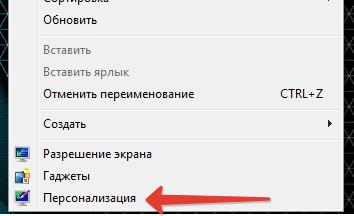
În caseta de dialog, panoul de jos este pictograma „Screen Saver“. Sub aceasta este o inscripție care arată starea screensaver. În cazul nostru lipsește. Dați clic pe pictograma.
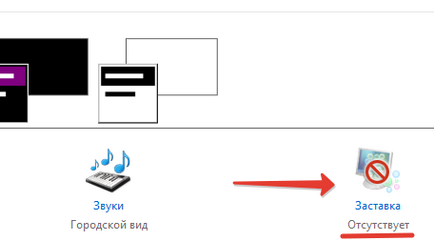
Am deschis fereastra din dreapta „Screen Saver Settings“. În afișarea imaginii, puteți vedea o demonstrație a acestui screensaver. Dacă nu, atunci există doar o captură de ecran a ecranului afișat.
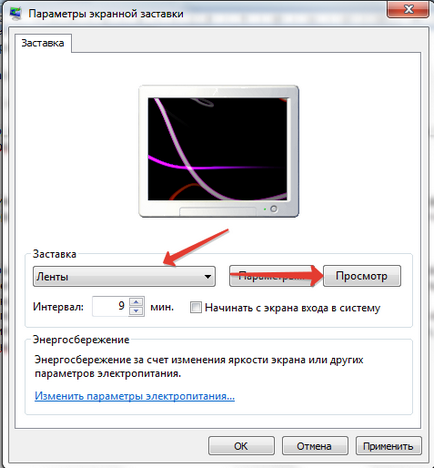
Înapoi la selecția prin simpla a face mișcarea mouse-ului. Acum trebuie să setați intervalul de timp după care va apărea ecranul economizor selectat pe ecran. Rețineți că numărătoarea inversă începe din momentul în care ați încetat să efectuați orice acțiune pe computer. push "OK".
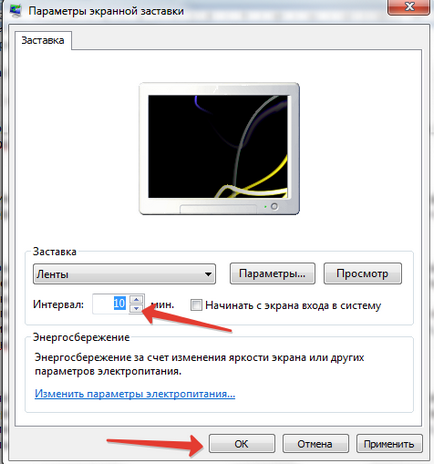
Rețineți că, după selectarea unui protector de ecran „text Volumetric“, apăsați butonul „Settings“.
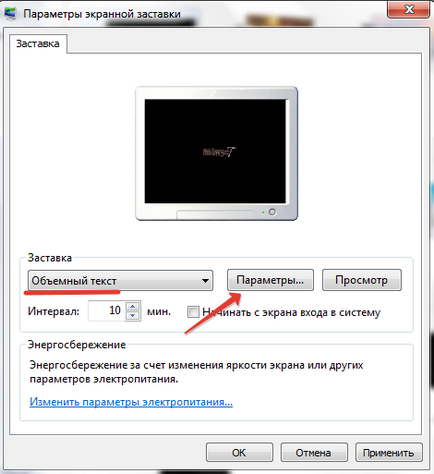
În fereastra care apare, veți putea introduce textul dorit, setați dimensiunea, fontul, tipul de rotație, și așa mai departe. Aici, în locul textului poate fi setat pentru a afișa ora curentă. Faceți clic pe „OK“ pentru a salva modificările. Imaginea monitorului veți vedea ce se întâmplă.
Aceste instrucțiuni sunt pentru Windows 7 și Windows 8, dar cu zece este un pic mai complicat.
Caracteristici de instalare pe Windows 10
În acest caz, doar de pe desktop pentru a deschide secțiunea „Personalizare“ nu va funcționa. Dar există mai multe alte moduri.
În primul rând, puteți deschide căutarea și conduce cuvântul „screensaver“. Rezultatele faceți clic pe „Activați sau dezactivați protectorul de ecran.“
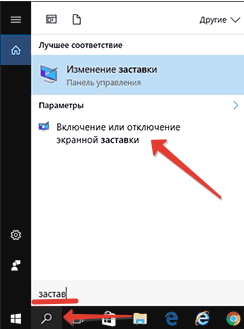
În al doilea rând, puteți deschide meniul «Start» → «Setări» → «Personalizare» → «Blocare ecran“. Partea de jos trebuie să apese inscripția „ecranul Settings“.
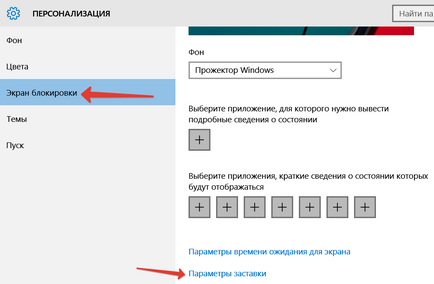
În al treilea rând, puteți apela fereastra „Run» (Win + R), introduceți «control desk.cpl ,, 1" și faceți clic pe "OK".
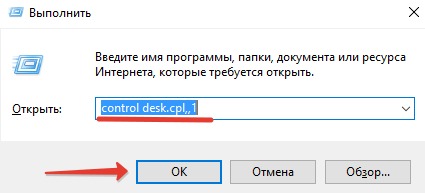
Atunci când se utilizează oricare dintre aceste metode, în cele din urmă să deschideți fereastra „Screen Saver Settings“, în cazul în care puteți efectua toate manipulările necesare.
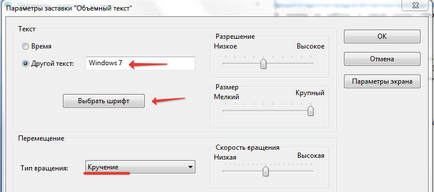
Cum de a pune propria imagine
Pentru aceasta este necesar să creați un folder separat pe computer și arunca la una sau mai multe imagini dorite. Mai mult, în lista verticală, selectați elementul „Fotografii“ și a lovit „Settings“.
În fereastra următoare, faceți clic pe butonul „Browse“ și selectați folderul cu imaginea (e). Apoi Solicitarea viteza de afișare și a pus un control pentru afișarea accidentală a imaginii atunci când este necesar. Faceți clic pe „Salvați“.
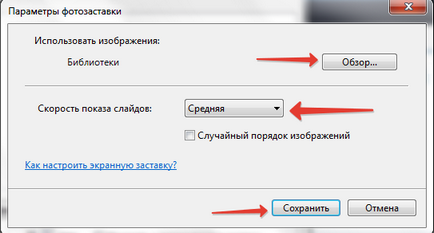
Cum de a adăuga imagini?
Cineva nu poate satisface mici varietate de screensavere, care sunt disponibile în mod implicit, astfel încât să puteți încerca să adăugați altele noi. Va trebui să găsească format nou economizor .scr pe internet.
Aceste fișiere ar trebui să arunce pe calea C: WINDOWS \ System32. Apropo, este posibil să se găsească alte screensavere preinstalate și a alerga prin dublu-clic. Dacă se dorește, puteți crea o comandă rapidă la ecranul dorit, puneți-l pe desktop și a alerga atunci când este necesar, fără a aștepta timpul de inactivitate.
Doriți să defragmentați hard disk, dar nu știu cum? Ghidul nostru vă va arăta întregul proces, a se vedea mai jos.
Și a adăugat screensaver poate fi văzut acum în listă.
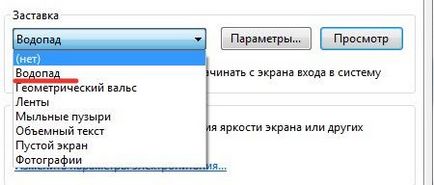
concluzie
Așa că ne-am dat seama cum se instalează screensaver-ul de pe computer sau cum să modificați curentul. Orice dificultăți ar trebui să apară, este că trebuie să căutați un grup de Windows 10. Puteți alege din screensavere de pre-încărcate sau să se aplice, dar nu uitați că, în acest din urmă caz, ar putea să vină peste un virus.
Citește mai mult:
- Deschideți fișiere MDF și MDS pe computer

- Metode de actualizare Directx pentru Windows 7

- Șterge folderul Temp într-un mod simplu

- Aflați mai multe IP Windows 7 sale de calculator - câteva moduri simple
